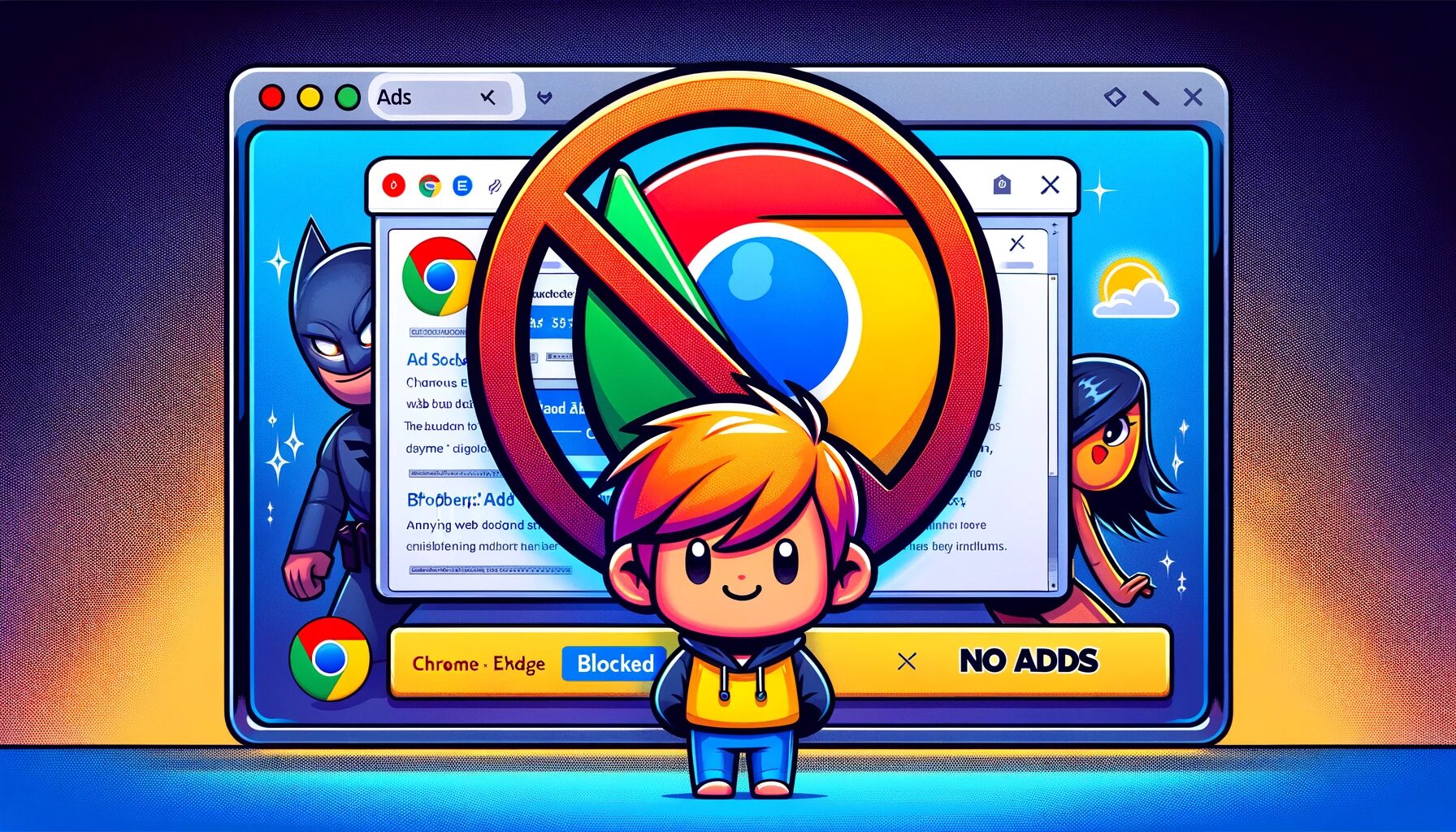Ten artykuł wyjaśnia, jak zablokować reklamy internetowe, które nagle pojawiają się w prawym dolnym rogu systemu Windows. Te reklamy są często irytujące, a ich nagłe pojawienie się może prowadzić do podejrzeń o infekcję wirusem. Tutaj wyjaśnimy w sposób jasny i zrozumiały, jak skutecznie wyłączyć te nieprzyjemne reklamy.
Charakter reklam pojawiających się w prawym dolnym rogu
Reklamy internetowe, które będziemy wyłączać, to powiadomienia typu push, które nagle pojawiają się w prawym dolnym rogu Windows.
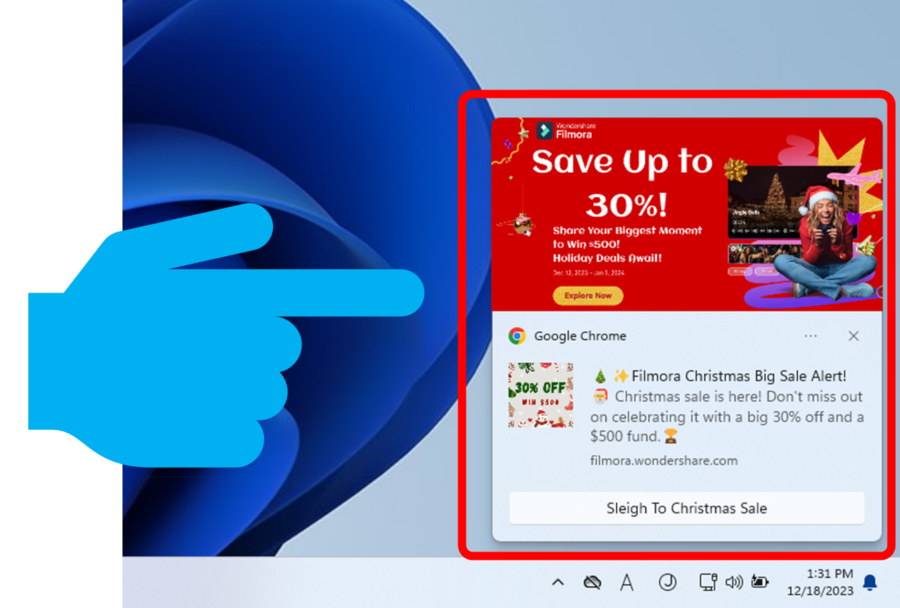
Rzeczywistość jest taka, że te reklamy internetowe są tak naprawdę funkcją przeglądarki. Mechanizm działa tak: gdy odwiedzasz stronę z możliwością wysyłania powiadomień push, pojawia się okienko, jak poniżej. Kliknięcie „Zezwól” spowoduje pojawianie się reklam w prawym dolnym rogu niemal na stałe. Wybór „Blokuj” zapobiegnie powiadomieniom push.
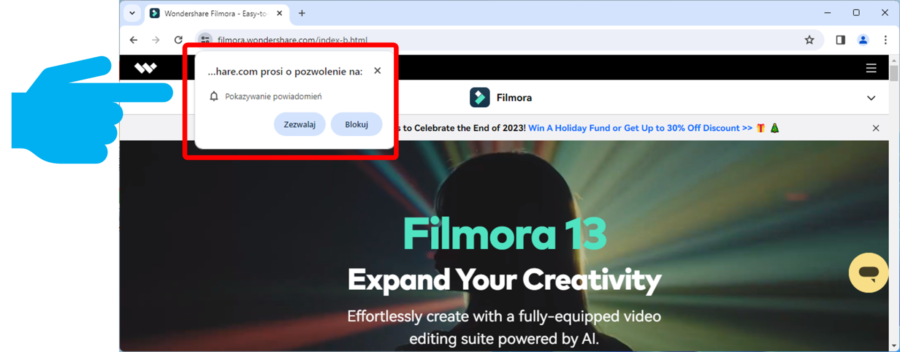
Powiadomienia, które pojawiają się w prawym dolnym rogu, nazywane są powiadomieniami toast.
Jak wyłączyć reklamy pojawiające się w prawym dolnym rogu Windows
Wyjaśnimy, jak zmienić ustawienia w Google Chrome, aby zapobiec pojawianiu się powiadomień push w prawym dolnym rogu. Istnieją dwie metody: kontrolowanie powiadomień strona po stronie i kontrolowanie wszystkich powiadomień zbiorczo.
Jak zatrzymać powiadomienia push dla poszczególnych stron
Najpierw omówimy, jak zatrzymać powiadomienia push dla poszczególnych stron. Jeśli chcesz otrzymywać powiadomienia push z niektórych stron, ale blokować inne, postępuj zgodnie z tymi krokami.
Wprowadź następującą ścieżkę do paska adresu Google Chrome, aby otworzyć ustawienia powiadomień.
chrome://settings/content/notifications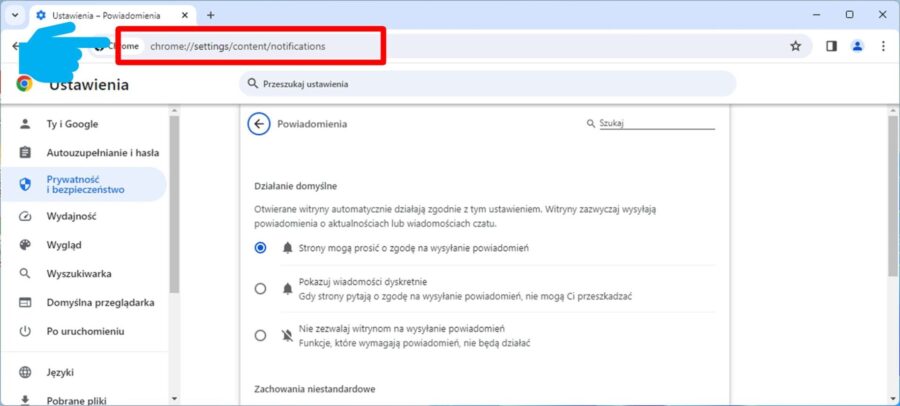
Zostanie wyświetlona lista stron, które uzyskały uprawnienia do powiadomień push. Wybierz opcję [Blokuj] dla każdej strony, od której nie chcesz otrzymywać powiadomień push.
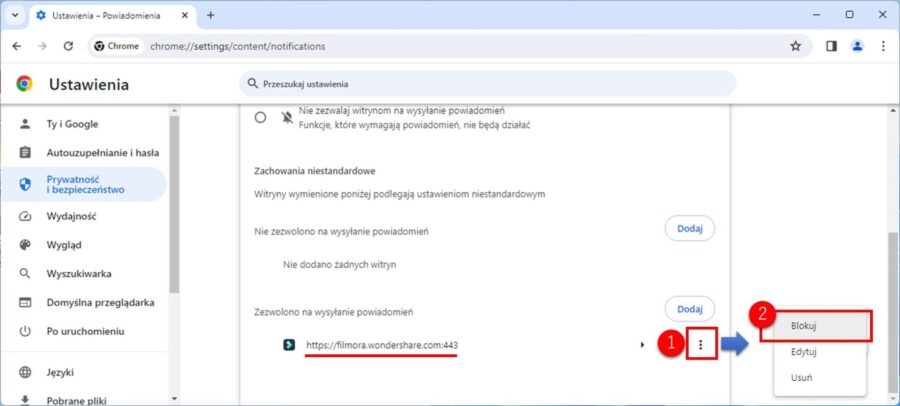
Spowoduje to zatrzymanie powiadomień push ze wszystkich stron [Zablokowanych]. Powiadomienia z innych wymienionych stron będą nadal wyświetlane.
Jak zatrzymać wszystkie powiadomienia push ze wszystkich stron
Następnie wyjaśnimy, jak zatrzymać wszystkie powiadomienia push ze wszystkich stron. Jeśli nie chcesz otrzymywać powiadomień push z żadnej strony, postępuj zgodnie z tymi ustawieniami.
Wprowadź następującą ścieżkę do paska adresu Google Chrome, aby otworzyć ustawienia powiadomień.
chrome://settings/content/notifications 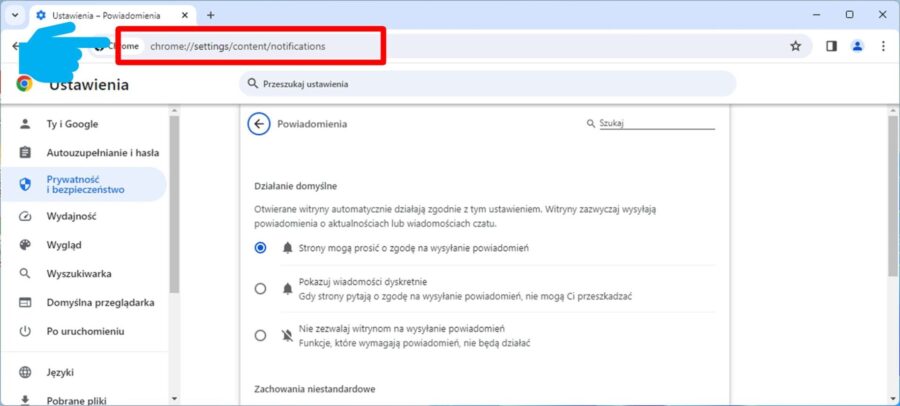
Wybierz [Nie zezwalaj witrynom na wysyłanie powiadomień].
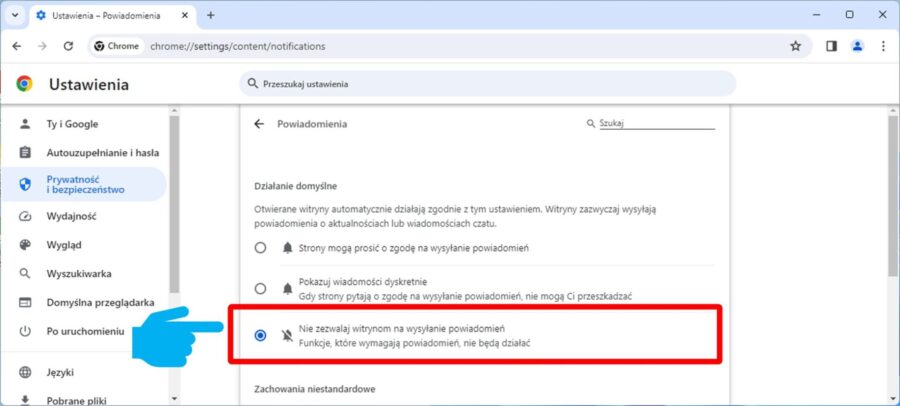
To zapobiegnie wyświetlaniu powiadomień push ze wszystkich stron.
Podsumowanie
W tym artykule wyjaśniliśmy, jak skutecznie zarządzać powiadomieniami push wyświetlanymi w prawym dolnym rogu Windows za pomocą Google Chrome. Przedstawiliśmy dwie metody: blokowanie powiadomień z poszczególnych stron oraz odmawianie wszystkich powiadomień ze wszystkich stron zbiorczo. Postępując zgodnie z tymi krokami, możesz uwolnić się od irytujących reklam i powiadomień push, co prowadzi do bardziej komfortowego przeglądania internetu. Kontrola powiadomień push może być dostosowana do preferencji użytkownika, umożliwiając znalezienie optymalnych ustawień dla indywidualnych potrzeb.